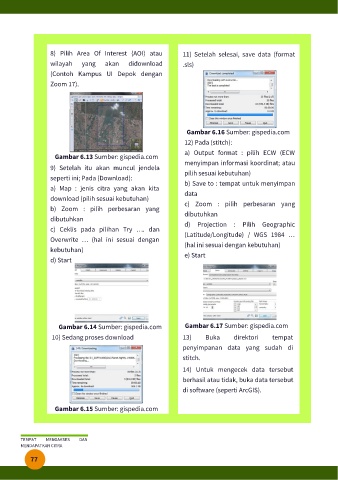Page 86 - Bahan Ajar Suplemen Penginderaan Jauh dan Interpretasi Citra
P. 86
8) Pilih Area Of Interest (AOI) atau 11) Setelah selesai, save data (format
wilayah yang akan didownload .sls)
(Contoh Kampus UI Depok dengan
Zoom 17).
Gambar 6.16 Sumber: gispedia.com
12) Pada (stitch):
a) Output format : pilih ECW (ECW
Gambar 6.13 Sumber: gispedia.com
menyimpan informasi koordinat; atau
9) Setelah itu akan muncul jendela pilih sesuai kebutuhan)
seperti ini; Pada (Download): b) Save to : tempat untuk menyimpan
a) Map : jenis citra yang akan kita data
download (pilih sesuai kebutuhan) c) Zoom : pilih perbesaran yang
b) Zoom : pilih perbesaran yang dibutuhkan
dibutuhkan d) Projection : Pilih Geographic
c) Ceklis pada pilihan Try …. dan (Latitude/Longitude) / WGS 1984 …
Overwrite … (hal ini sesuai dengan (hal ini sesuai dengan kebutuhan)
kebutuhan) e) Start
d) Start
Gambar 6.14 Sumber: gispedia.com Gambar 6.17 Sumber: gispedia.com
10) Sedang proses download 13) Buka direktori tempat
penyimpanan data yang sudah di
stitch.
14) Untuk mengecek data tersebut
berhasil atau tidak, buka data tersebut
di software (seperti ArcGIS).
Gambar 6.15 Sumber: gispedia.com
TEMPAT MENGAKSES DAN
MENDAPATKAN CITRA
77